Úpravy pih v Lightroom

Jedna fotografie, kompletně upravená v Lightroom

Nedávno jsem fotografoval modelku v New Yorku. Když jsem s ní před natáčením komunikoval, všiml jsem si na některých jejích snímcích, že má pihy. Já osobně jsem velkým fanouškem pih a chtěla jsem udělat focení, které zvýrazní její pleť, spíše než ji schovávat za make-up nebo photoshop triky. Jedna z mých oblíbených fotek, která vzešla z natáčení, byla tato, oříznutá blízko, aby zvýraznily její oči a pleť:

Poté, co jsem zveřejnil fotku výše na Instagramu, mi někdo poslal e-mail s dotazem, jaký proces jsem použil, abych získal ten drsný vzhled. Jsem tu, abych se podělil o svá tajemství a ukázal, jak můžete dosáhnout tohoto vzhledu za méně než 30 sekund s Lightroom, pokaždé.
Nejprve se podívejme, jak vypadal originál přímo z fotoaparátu:

Fotím do RAW, abych měl jistotu, že mám dostatek informací pro práci. Všechny pihy jsou tam na kůži, což můžete vidět, jak se lehce objevují na původní fotografii.
Krok jedna:Převést na černobílý
Prvním krokem je převést obrázek na černobílý výběrem „B&W“ na vývojovém panelu Lightroom nebo pomocí klávesové zkratky „v.“
Nyní mám něco, co vypadá takto:

Krok 2:Úprava červených a oranžových posuvníků
Pořád nevidíš pihy, že? Pod B&W ve vývojovém modulu v Lightroom byste měli vidět „Black and White Mix“ a pod ním sloupec posuvníků se všemi barvami duhy. Ty umožňují ovládat původní barvy na fotografii,v rámci černobílého režimu.
S vědomím, že pihy a skvrny na kůži jsou typicky oranžové/červené, budete hrát pouze s oranžovým a červeným posuvníkem pouze. Můžete se rozhodnout, jak daleko je chcete zatlačit, aby váš předmět vypadal více či méně intenzivně.
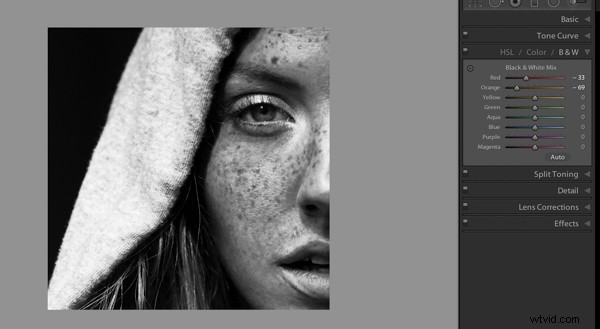
O to vlastně jde. Právě jste vylepšili pihy na fotce. Gratulujeme! Chcete-li tomu dát ještě trochu více popu, zkuste to pomocí křivky tónu a posuvníků expozice:
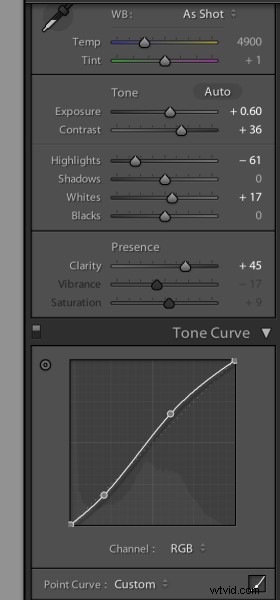
Poslední věc, kterou jsem na obrázku udělal, bylo použití štětce pro úpravy (k) k odstranění odlesků na kapuci jejího svetru, který byl podle mě na fotku příliš světlý. Potom jsem použil štětec pro úpravu, abych oči trochu rozjasnil pomocí efektu Dodge (Lighten).

Voila! To je stejně působivé v barvě. Stačí upravit posuvníky Barva Červená a Oranžová:
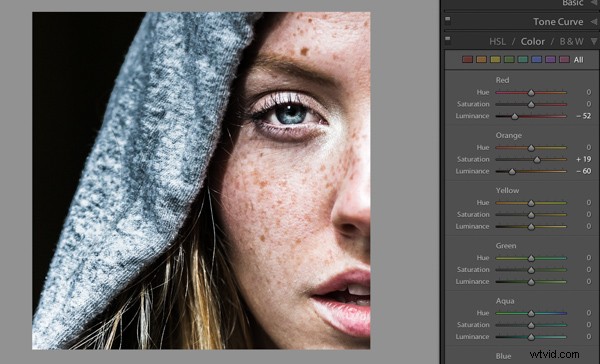
Rád bych viděl, co děláte s fotkami svých dětí nebo autoportréty pomocí této techniky. A pokud jste někdo, kdo se opravdu chce zbavit pih, můžete tento efekt v podstatě zvrátit vytažením stejných posuvníků doprava:
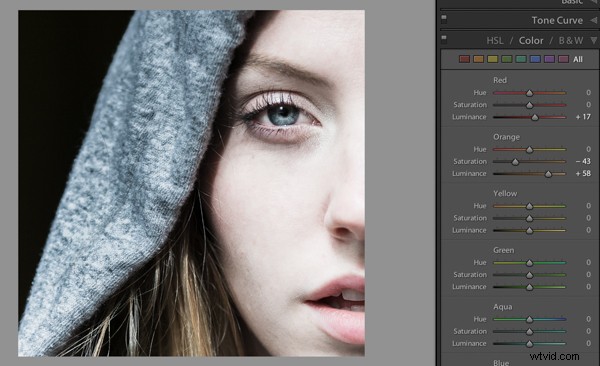
Níže prosím zveřejněte své příklady!
